إذا كنت مثلي وأقضي معظم يوم العمل عبر الإنترنت ، فمن المحتمل أنك تصل إلى نقطة في كل يوم حيث تصبح غارقًا في عدد علامات التبويب في المتصفح المفتوح ، حيث يتم فتح العشرات على عشرات كلما أفرزت الأبحاث العديد من عمليات البحث الأخرى في أي عدد من الاتجاه.
لقد اكتشفت مؤخرًا إضافات Chrome التي تساعدك في إدارة التحميل الزائد على علامة التبويب هذه. One - Tab Scissors - يتيح لك تقسيم مجموعة من علامات التبويب إلى نافذتين ، بينما تقوم علامة التبويب الأخرى Glue بوضع علامات على كل علامات التبويب مرة أخرى في نافذة واحدة.
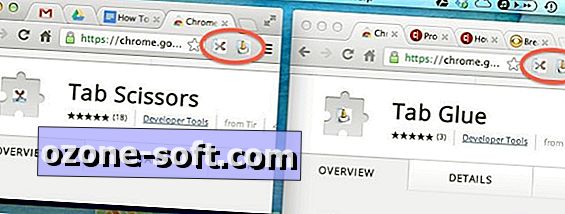
كلا الملحقين لا يمكن أن يكون أكثر سهولة في الاستخدام. يضع كل زر زرًا على يسار شريط العناوين في Chrome. انقر فوق الزر Tab Scissors (الزر الذي يحتوي على رمز المقص ، natch) لإنشاء نافذة جديدة بعلامة التبويب النشطة وكافة علامات التبويب إلى اليمين. تبقى علامات التبويب إلى يسار علامة التبويب النشطة. يعامل Tab Tab علامات التبويب المثبتة كعلامات تبويب عادية. لقد وجدت أن Tab Tab مفيدة لإنشاء مجموعة منفصلة من علامات التبويب ، والتي يمكنني عندها وضع إشارة مرجعية عليها بسهولة.
انتقل إلى الاتجاه الآخر ، إذا كانت لديك علامات تبويب Chrome مبعثرة عبر العديد من النوافذ ، فانقر على الزر Tab Glue (مع رمز Elmer's Glue العلوي باللون البرتقالي) لدمج جميع النوافذ المفتوحة في نافذة واحدة. ستعمل هذه النافذة الجديدة على ترتيب جميع علامات التبويب بنفس ترتيبها في نوافذها الفردية ، وستظل علامة التبويب النشطة نشطة. انتقل إلى خيارات Tab Glue (Window> Extensions) وستجد إعدادًا واحدًا ولكنه مفيد. فإنه يتيح لك تطبيق Tab Glue لتقليل النوافذ (أو لا). لا توجد إعدادات لـ Tab Scissors.
هناك خلل طفيف واحد مع تبويب الغراء. عند لصق علامات التبويب في نافذة واحدة ، تظهر كل علامات التبويب في أضيق إعداد لها ، حتى عندما يكون هناك مساحة لتكون أوسع. ما عليك سوى إنشاء علامة تبويب جديدة أو تغيير حجم نافذة Chrome للسماح لعلامات التبويب بتعبئة أي مساحة فارغة في نافذة Chrome.
(عن طريق LifeHacker)












ترك تعليقك